糖果浏览器怎么截图?在使用糖果浏览器的时候,有需要的网站,可以截图保存在本地中,使用起来更加的方便快捷。我们在使用浏览器的时候,有时候需要保存一些需要的网站,这个时候我们可以使用浏览器中的截图功能,但是很多小伙伴不知道应该如何使用截图功能,小编下面整理了糖果浏览器截图方式,不会的话跟着我一起往下看看!

糖果浏览器截图方式
1、糖果浏览器的截图快捷键是:“Ctrl+Shift+J”,如图所示。
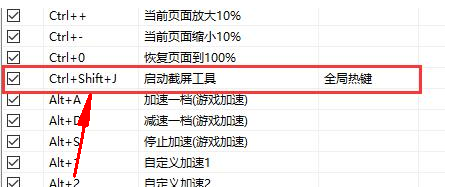
2、同时按下这三个键我们就能进入截图模式了,如图所示。
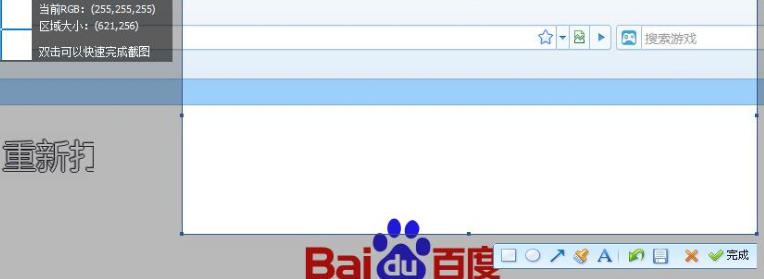
3、当我们按下“Alt+R”还能够录制视频哦,如图所示。
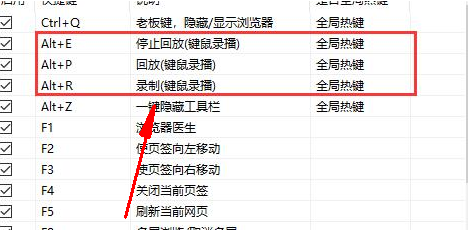
4、我们也可以直接在浏览器的右下角点击启用录制功能哦,如图所示。
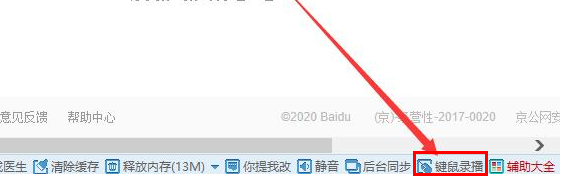
以上就是【糖果浏览器怎么截图-糖果浏览器截图方式】全部内容了,更多精彩教程尽在浏览器之家!















